PDF’leri doğrudan WordPress sitenizde görüntülemek, belgelere, e-kitaplara ve diğer değerli materyallere kolay erişim sağlayarak kullanıcı deneyimini artırabilir.
Yerleşik bir PDF görüntüleyici, hedef kitlenizin içeriği sorunsuz bir şekilde görüntülemesine ve doğrudan web sitenizde etkileşimde bulunmasına olanak tanır. Ayrıca, ziyaretçi hangi cihazı kullanıyor olursa olsun tüm dosyalarınızın aynı düzene sahip olmasını sağlar.
Geçmişte WPBeginner ve ortak web sitelerimizde PDF görüntüleyicileri kullandık ve kullanıcılarımız için erişilebilirliği ve kolaylığı ne kadar geliştirdiklerini deneyimledik.
Bu makalede, WordPress’e nasıl kolayca PDF görüntüleyici ekleyebileceğinizi göstereceğiz. Adım adım talimatlarımız herhangi bir kodlama gerektirmez, bu nedenle yeni başlayan biri olsanız bile bunları kullanabilirsiniz.
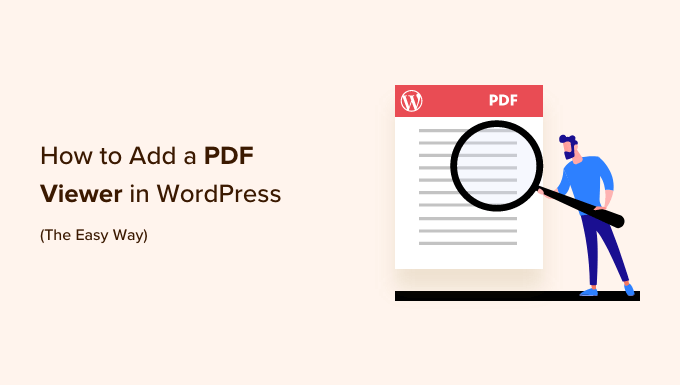
WordPress’te Neden Bir PDF Görüntüleyiciye İhtiyacınız Var?
Birçok WordPress sitesi, hizmetleri ve ürünleri hakkında bilgi paylaşmak için PDF dosyalarını kullanır. Örneğin, bir restoran web siteniz varsa, menünüzü çevrimiçi bir PDF olarak yayınlayabilirsiniz.
Web sitenize her zaman bir PDF yükleyebilir ve ardından WordPress’te bir indirme bağlantısı ekleyebilirsiniz. Ancak bu, bir PDF belgesine hızlıca bakmak isteyen veya dosyanın tamamını indirmek istemeyen kişiler için en iyi kullanıcı deneyimi değildir.
Bunun yerine, WordPress’e bir PDF görüntüleyici ekleyebilir ve ardından PDF’leri doğrudan web sitenizde gösterebilirsiniz. Bu, ziyaretçilerin belgeyi indirmeden görmelerini sağlar, bu da özellikle akıllı telefon ve tablet kullanıcıları için yararlıdır.
Ayrıca ziyaretçileri web sitenizde tutar, bu da sayfa görüntülemelerinizi artırabilir ve hemen çıkma oranınızı azaltabilir.
Bununla birlikte, WordPress’e nasıl kolayca bir PDF görüntüleyici ekleyebileceğinizi görelim. Doğrudan kullanmak istediğiniz yönteme atlamak için hızlı bağlantıları kullanmanız yeterlidir:
Yöntem 1: Blok Düzenleyiciyi Kullanarak PDF Görüntüleyici Ekleme (Kolay)
PDF’leri WordPress web sitenizde göstermenin en kolay yolu, Gutenberg editöründeki yerleşik Dosya bloğunu kullanmaktır.
Bu yöntem özel bir eklenti gerektirmez, ancak görüntüleyiciyi yalnızca birkaç şekilde özelleştirebilirsiniz. Daha gelişmiş özelleştirmeler ve özellikler istiyorsanız, bunun yerine bir WordPress ek lentisi kullanmanızı öneririz.
Başlamak için, PDF görüntüleyiciyi eklemek istediğiniz sayfayı veya gönderiyi açın ve ardından yeni bir blok eklemek için ‘Blok Ekle’ (+) düğmesine tıklayın.
Bundan sonra, ‘Dosya’ yazmaya başlayın ve göründüğünde doğru bloğu seçin.
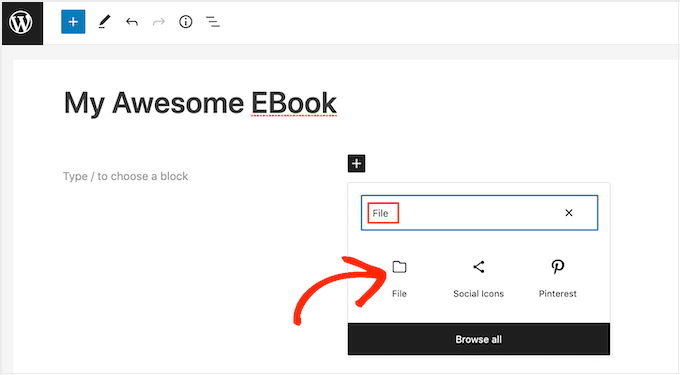
PDF’nizi WordPress medya kitaplığına zaten yüklediyseniz, ‘Medya Kitaplığı’ düğmesine tıklayın. Daha sonra yerleştirmek istediğiniz PDF’yi seçebilirsiniz.
PDF’yi henüz yüklemediyseniz, ‘Yükle’ye tıklayın ve ardından bilgisayarınızdan bir dosya seçin.
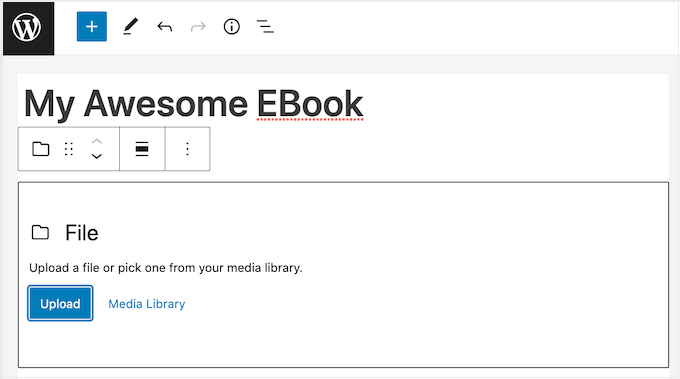
WordPress, gömülü PDF için otomatik olarak bir boyut seçecektir.
Dosyanın boyutuna bağlı olarak, varsayılan görünüm belgenin tamamını göstermeyebilir. Ancak ziyaretçiler araç çubuğu ayarlarını kullanarak PDF’yi yakınlaştırıp uzaklaştırabilir ve kaydırabilir.
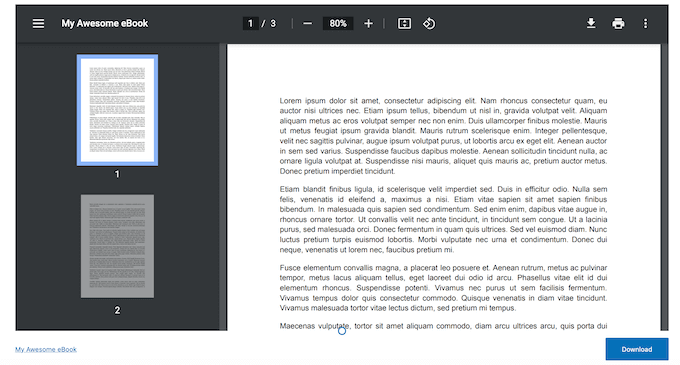
İsterseniz, gömülü belgenin daha fazlasını veya daha azını göstermek için PDF görüntüleyicinin yüksekliğini değiştirebilirsiniz.
Bunu yapmak için, sağ taraftaki menüde bulunan ‘Piksel cinsinden yükseklik’ kaydırıcısını kullanmanız yeterlidir.
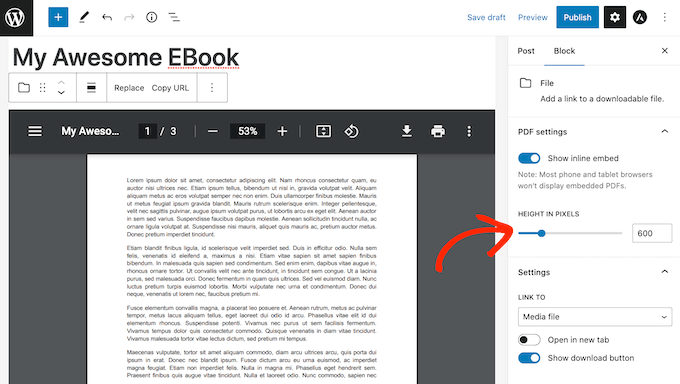
Bazen ziyaretçiler bir PDF indirmek isteyebilir, böylece her zaman ellerinin altında olur.
Örneğin, müşteriler en popüler ürününüzün kullanım kılavuzunu veya yaklaşan bir etkinlik ya da konferansın programını indirmek isteyebilir.
WordPress varsayılan olarak araç çubuğunda bir ‘İndir’ simgesi ve PDF’nin altında bir düğme gösterir.
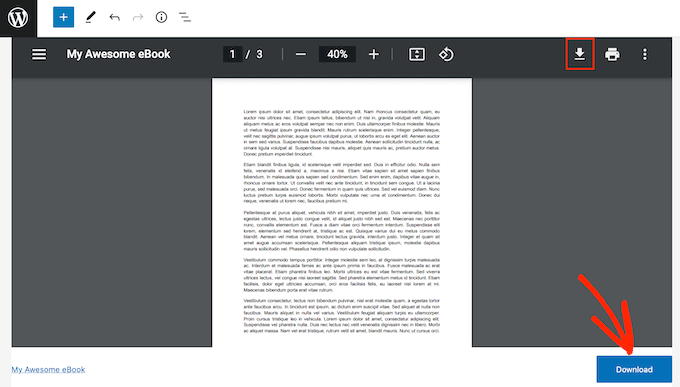
‘İndir’ düğmesi, PDF araç çubuğundaki farklı simgelere aşina olmayan ziyaretçiler için yararlı olabilir.
Bunu göz önünde bulundurarak, ‘İndir’ düğmesini etkin bırakmak isteyebilirsiniz. Ancak, bu yinelenen içeriği dahil etmek istemiyorsanız, ‘İndirme Düğmesini Göster’ geçişini devre dışı bırakmak için tıklayabilirsiniz.
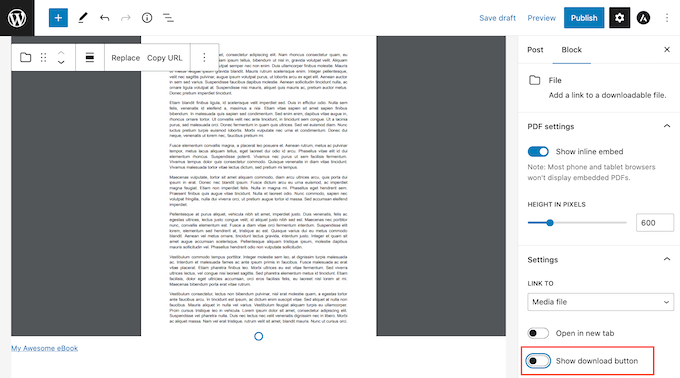
PDF’nin nasıl ayarlandığından memnun olduğunuzda, değişikliklerinizi canlı hale getirmek için ‘Güncelle’ veya ‘Yayınla’ya tıklayın.
Şimdi WordPress web sitenizi ziyaret ederseniz, PDF görüntüleyiciyi çalışırken göreceksiniz.
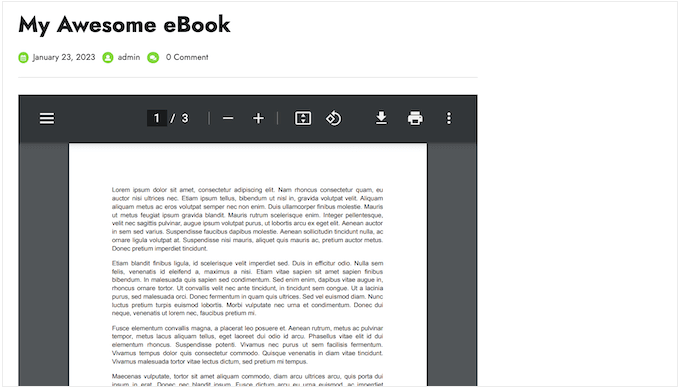
Yöntem 2: WordPress’e Eklenti Kullanarak PDF Görüntüleyici Ekleme (Daha Özelleştirilebilir)
Sadece birkaç PDF yerleştirmek istiyorsanız yerleşik WordPress Dosya bloğu iyi bir seçenektir. Ancak, görüntüleyici üzerinde daha fazla kontrol istiyorsanız, bunun yerine ücretsiz bir eklenti kullanmanızı öneririz.
PDF Embedder en iyi WordPress PDF görüntüleyici eklentilerinden biridir. PDF dosyalarınızın boyutunu otomatik olarak ayarlar veya bir genişlik belirleyebilirsiniz ve eklenti sizin için yüksekliği otomatik olarak hesaplayacaktır.
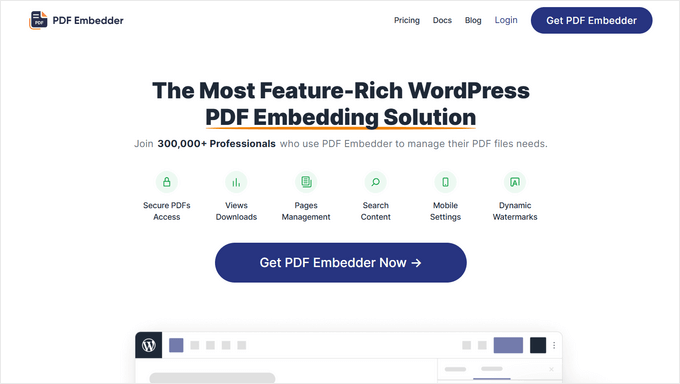
Ayrıca, kolay gezinme ve görüntüleme için Sonraki / Önceki düğmeleri ve yakınlaştırma düğmesi içeren bir PDF görüntüleyici ile birlikte gelir. Bu, çevrimiçi kurslar için referans materyalleri gibi daha uzun belgeleri göstermek için mükemmeldir.
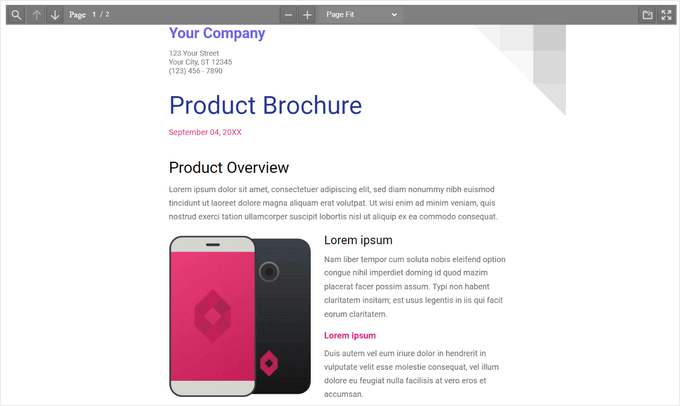
Eklenti hakkında daha fazla bilgi edinmek için eksiksiz PDF Embedder incelememize göz atabilirsiniz.
Öncelikle, PDF Embedder eklentisini yüklemeniz ve etkinleştirmeniz gerekecektir. Yardıma ihtiyacınız varsa, lütfen bir WordPress eklentisinin nasıl kurulacağına ilişkin adım adım kılavuzumuza bakın.
Not: Mobil uyumlu PDF’leri WordPress’e kolayca yerleştirmenizi sağlayan eklentinin ücretsiz bir sürümü de bulunmaktadır. Ancak, daha gelişmiş özelliklere sahip olduğu için bu eğitimde premium sürümünü kullanacağız.
Etkinleştirmenin ardından, eklentinin ayarlarını yapılandırmak için WordPress kontrol panelinden Ayarlar ” PDF Embedder sayfasını ziyaret edin.
‘Ana Ayarlar’ sekmesinden PDF’leriniz için genişlik ve yüksekliği ayarlayabilirsiniz. Çoğu zaman, her bir PDF’yi yerleştirirken bu varsayılan ayarları geçersiz kılabilirsiniz. Örneğin, tek bir PDF’nin boyutunu veya ölçeğini değiştirebilirsiniz.
Bununla birlikte, varsayılan ayarları kendi gereksinimlerinize daha iyi uyacak şekilde değiştirmenizi öneririz, çünkü bu size çok fazla zaman ve çaba kazandırabilir.
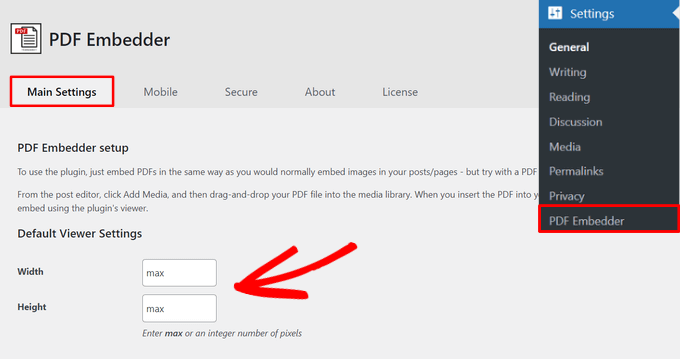
PDF Embedder, ziyaretçiler farelerini belgenin üzerine getirdiklerinde araç çubuğunu en üstte gösterir.
Ancak, daha uzun belgeler veya çok sayfalı PDF’ler eklemeyi planlıyorsanız, araç çubuğunu varsayılan olarak göstermek yararlı olabilir. Bunu yapmak için ‘Araç çubuğu her zaman görünür’ seçeneğini seçmeniz yeterlidir.
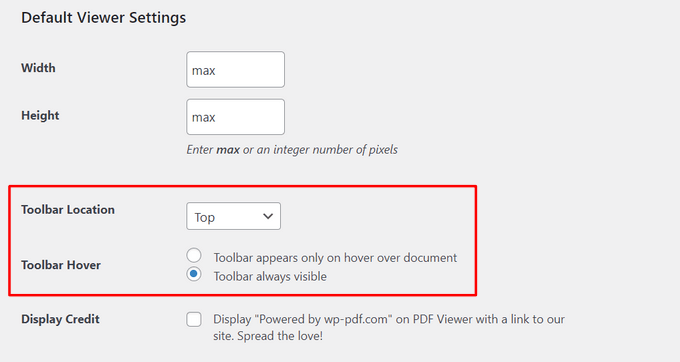
Araç çubuğu konumunuzu üst, alt veya her iki konuma da ayarlayabilir ya da açılır menüye tıklayarak tamamen devre dışı bırakabilirsiniz.
Sayfayı aşağı kaydırdığınızda, PDF görüntüleyiciniz için daha fazla ayar yapılandırabilirsiniz. Örneğin, kaydırma çubuklarını görüntüleyebilir, sürekli sayfa kaydırmayı etkinleştirebilir, araç çubuğuna bir PDF arama düğmesi ekleyebilir ve daha fazlasını yapabilirsiniz.
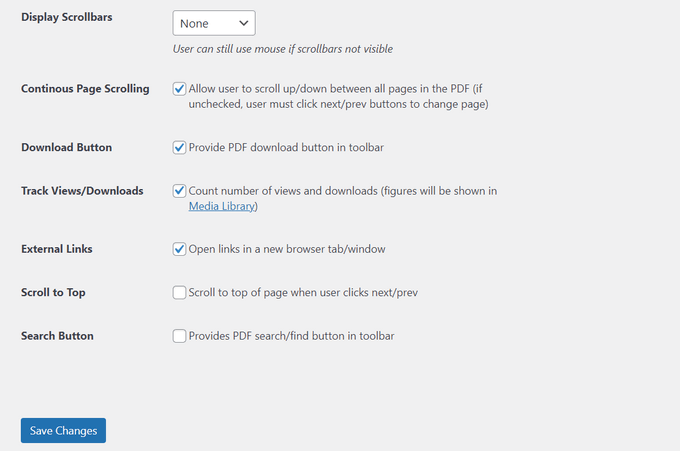
Ayrıca, araç çubuğunda bir PDF İndir düğmesi göstererek ziyaretçilerin belgeleri indirmesine izin verebilirsiniz. PDF’lerinizin ziyaretçiler arasında ne kadar popüler olduğunu ölçebilmek için görüntüleme ve indirme tak ibini de etkinleştirebilirsiniz.
Eklentinin kurulumundan memnun olduğunuzda ‘Değişiklikleri Kaydet’e tıklayın.
Artık WordPress’e bir PDF görüntüleyici eklemeye hazırsınız. PDF’yi göstermek istediğiniz sayfayı veya yazıyı açmanız ve ardından ‘+’ düğmesine tıklamanız yeterlidir.
Şimdi ‘PDF Embedder’ yazmaya başlayabilir ve karşınıza çıktığında doğru bloğu seçebilirsiniz.
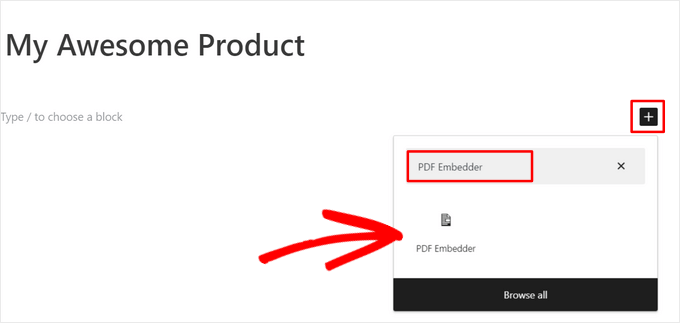
Ardından, WordPress medya kitaplığını açmak için bağlantıya tıklayın ve bir PDF seçin. Ardından, kütüphaneden bir PDF seçin veya bilgisayarınızdan bir dosya yükleyin.
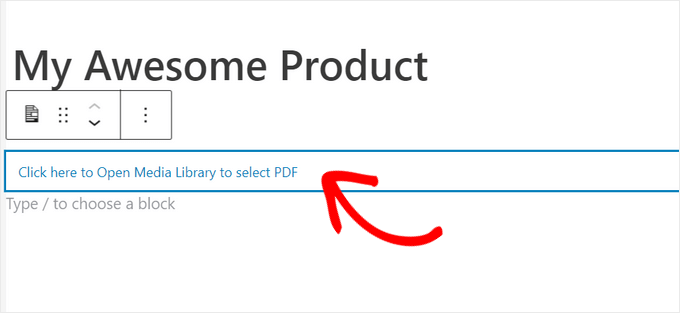
Eklenti PDF’yi varsayılan ayarlarınızı kullanarak görüntüleyecektir, ancak sağ taraftaki menüdeki ayarları kullanarak bu PDF’nin nasıl görüneceği ve davranacağı konusunda ince ayar yapabilirsiniz.
Burada PDF’nin yüksekliğini, genişliğini, araç çubuğu konumunu, araç çubuğunun üzerine gelme durumunu, harici bağlantıları ve arama düğmesini değiştirebilirsiniz.
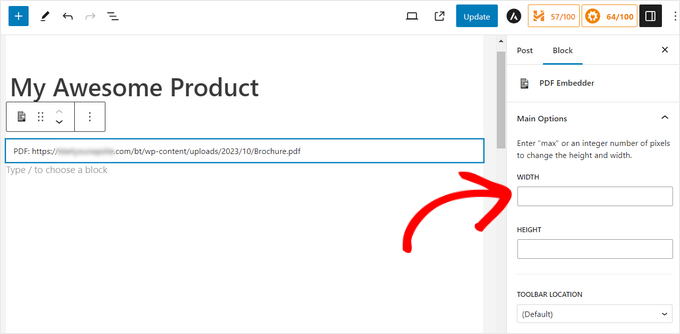
PDF’nin nasıl ayarlandığından memnun olduğunuzda, ‘Güncelle’ veya ‘Yayınla’ya tıklamanız yeterlidir. Artık gömülü PDF görüntüleyiciyi görmek için WordPress blogunuzu veya web sitenizi ziyaret edebilirsiniz.
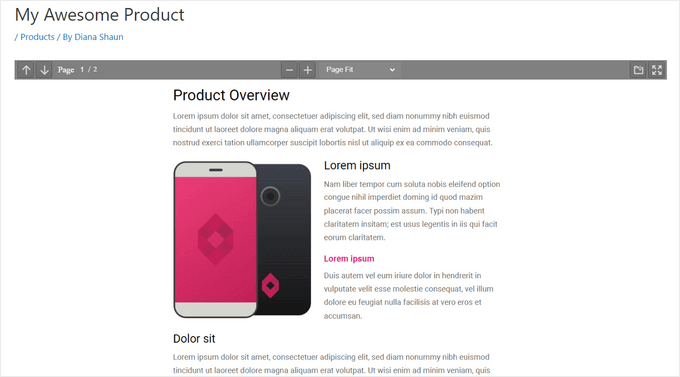
Ziyaretçiler PDF belgelerinizi kolayca görüntüleyebilir ve tam ekran moduna girmek, yakınlaştırmak, sayfalarda gezinmek, PDF’yi indirmek ve daha fazlası için araç çubuğunu kullanabilir.
Bonus: Gömülü PDF’lerinizden Nasıl Para Kazanabilirsiniz?
Kaliteli ve kullanışlı PDF’leriniz varsa, bunları WordPress ile çevrimiçi para kazanmak için kullanabilirsiniz.
Web sitenize bir PDF belgesi yerleştirdikten sonra, bu sayfayı veya gönderiyi yalnızca üyelere özel içeriğe dönüştürebilirsiniz. Ziyaretçiler daha sonra bu sayfaya veya gönderiye erişmek ve gömülü PDF’yi görmek için bir üyelik satın alabilirler.
WordPress’i bir üyelik sitesine dönüştürmenin en kolay yolu MemberPress kullanmaktır. Herhangi bir sayfayı veya yazıyı, gömülü PDF’ler de dahil olmak üzere yalnızca abonelere özel içeriğe dönüştürmenize olanak tanıyan en iyi WordPress üyelik eklentisidir.
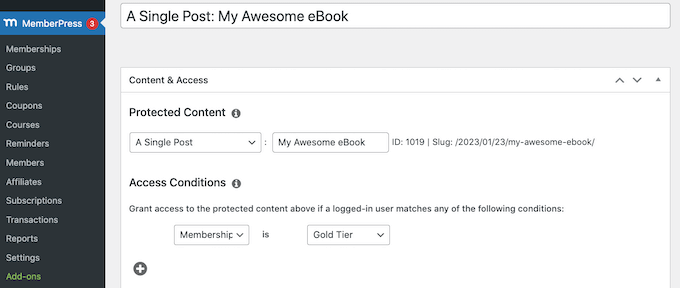
Başlamanıza yardımcı olmak için adım adım talimatlar içeren bir WordPress üyelik web sitesi oluşturma konusunda eksiksiz bir kılavuzumuz var.
Web sitenizde PDF belgelerini yönetmek ve satmak için Easy Digital Downloads kullanmanızı da öneririz. Her türlü dijital ürünü kolayca satabilir ve PDF’leri ürün sayfalarına önizleme olarak da yerleştirebilirsiniz.
Umarız bu makale WordPress’e bir PDF Görüntüleyici eklemenize yardımcı olmuştur. Ayrıca WordPress blog yazılarına PDF’lerin, elektronik tabloların ve diğerlerinin nasıl yerleştirileceğine ilişkin başlangıç kılavuzumuza veya WordPress’ e TikTok videolarının nasıl yerleştirileceğine ilişkin eğitimimize göz atmak isteyebilirsiniz.
If you liked this article, then please subscribe to our YouTube Channel for WordPress video tutorials. You can also find us on Twitter and Facebook.





Dennis Muthomi
Great guide!
one question though – is there any notable impact on page load times when embedding larger PDF files using the plugin method?
For sites with many embedded PDFs, especially if some of those PDFs have huge file sizes, it would be good to know if there are any performance considerations to keep in mind.
sometimes serving up large PDF files could potentially slow down page loading.
WPBeginner Comments
If the PDF has a large file size, then it may take a bit for the PDF to load on the page. However, in many cases this won’t be a problem.
Mrteesurez
Good, helpful post.
But is it possible to embed a PDF and earn income while people read it online, something like Amazon KDP. Can this plugin be used to achieve this ?? or any custom way, let me know, thanks.
WPBeginner Support
We do not have a method we would recommend at the moment for that.
Admin
Christian
Works great on the latest version!
WPBeginner Support
Thanks for letting us know
Admin
Ian
I see that PDF Viewer has not been updated in 3 years, and has not been tested with my current version of WordPress (v4.9.1). Is this still the suggested plugin to use? It’s looking like no one is maintaining it, perhaps?
WPBeginner Support
Hi Ian,
You are right. You should check out these PDF plugins for WordPress.
Admin
Manoj jidugu
if am clicking print for my word press web page i am getting the page which is not properly aligned.
I am getting all the urls and content combined
Marek
On the plugin page it says:
“This plugin hasn’t been updated in over 2 years. It may no longer be maintained or supported and may have compatibility issues when used with more recent versions of WordPress.”
Maybe that’s why it does not work for some.
Kallol Das
In my site pdfviewer does not work. In fact I cannot embed any pdf file on my blog post.
rajesh
hi i want to publish a book in my wordpress site and people only read the book so can u refer me any easy pdf reader plugin
Omar
This is not working for me on the last version of WP. Someone know a workaround? Or another option that works?
fred
Hi guys,
the problem with PDF plugins like this ones, is that you cannot remove sibar(s) when generating your PDF, an that changes style a lot !
If ever I find one that has this so useful feature, I come back here to tell you ! Or maybe someone found one somewhere ?
ibrar
NIce information
Nate Richie
You should try ‘Embed Any Document’. It’s a much better alternative.
AllyG
Thanks for the recommendation. It works great!!
Piet Marisael
Is it possible to set the viewer by opening a file to 110% view automaticly and how i gonna do that?
It’s a perfect plugin used by WordPress 4.4.2 and twenty-eleven theme
Darron
Hi Syed,
Many thanks for the ‘heads up’ on this issue.
I’ve been using the following free version of this plugin for the last two years, though have just upgraded to the premium due to the high number of fPDF’s held on my clients site:
So far I’ve had no issues at all with the premium version, I’m also able to ‘unbrand’ the document, plus track the number of download/views.
Rita
I read the info that you indicated. Looks like the pdf viewer is not available for wordpress.com. Too bad. I understand the issue that readers who click on my url for a pdf will go to a separate page, and may not return to my blog. That is a problem. I didn’t know that I would have this a need to display pdfs when I started with wordpress.com, or I may have made a different choice.
Rita
Am I correct that WordPress.org is the required application for the embedding plugin? If so, I suggest that information be clearly stated as a requirement. All references that I saw are to the generic WordPress, so it’s not possible (Did I miss it?) to determine whether there is a specific application requirement. It would help us newbies to avoid mistakes, and direct us to potentially making different decisions.
Thanks.
Dan
I really appreciate your posts that identify a DIY (do it yourself) issue in wordpress, and then provide some alternate solutions, usually involving plug ins.
“But”, am wondering if you take the time to read some of the reviews posted by users on the plugin page in wordpress.org directory, and also the LAST UPDATED info.
For example, this PDF VIEWER plugin was last updated “8 months” ago, and is compatible up to WP 4.2.6
Also, per one reviewer….
“November 4, 2015 for WP 4.3.1
This plugin was precisely what I needed. Thanks!
******Only concerns are:
(1) This plugin leverages Mozilla PDF.JS framework. As of 2015-NOV, this plugin is significantly behind the present version of that framework:
Plugin Settings page states:
PDF.js Version Date
Stable 1.1.1 18 Mar 2015
Beta 1.1.114 7 May 2015
PDF.JS page states as of 2015-NOV:
Stable 1.1.366
Beta 1.1.469
SUMMARY > Don’t you think it’s good practice to use plugins with good ratings, but that are also consistently updated and highly rated ? If you do, please include some info in your posts that acknowledge a suggested plugin hasn’t been updated in a while, but appears to be the best solution among the ones currently available.
WPBeginner Support
PDF Viewer allows you to use the beta version of PDF.js from the settings page. You may also want to see our guide on Should You Install Plugins Not Tested With Your WordPress Version?
Admin
Rita
I use WordPress.com, not .org. Can I embed pdfs and other documents using a plug-in? I have found varying references, and want to be certain, before experimenting and possibly damaging m existing blog.
WordPress.com edit page does have a location labeled plugins. That also leads me to believe that I can use them, yet, references say “no”. I’ll appreciate an explanation.
Thanks
WPBeginner Support
Please see our guide on the difference between self hosted WordPress.org vs free WordPress.com blog.
Admin
Md Riyaz Alam
Hey Syed,
I think this is the first of its kind pots on wordpress. I did not see a post on PDF for WordPpress, but many of SEO and bloggers are looking for this pluging. So thanks to introduce this to the WP industry. This could be very helpful for tutorials as well.
Rita
I am using WordPress.com (not .org). I want viewers to see my pdf documents on the same page as the rest of my blog post. Can I install the pdf viewer that is described here, in my WordPress.com blog?
Prince
Thanks for this article. For SEO purpose, is it better to add the pdf content in text and add a button to download the link, or to display the pdf only using this viewer plugin ?
WPBeginner Support
Like we said, a download link forces users to view the PDF separately. This decreases the time they spend on your page and their chances of coming back to resume browsing your website. You will get the same SEO benefit as adding a download link. Since it is written in JavaScript and compatible with HTML5 search engines can still index your PDF contents if the PDF file has text in it and not just images.
Admin